
2-4 コンポーネントの基礎知識
このレクチャーでは、オブジェクトとコンポーネントの関係について詳しく説明し、基本的なコンポーネントの役割や操作方法を学んでいきます。
コンポーネントとは
ゲームオブジェクトは、単独では何の機能も持ちません。
コンポーネントを追加することで、様々な機能や特性を持たせることができます。
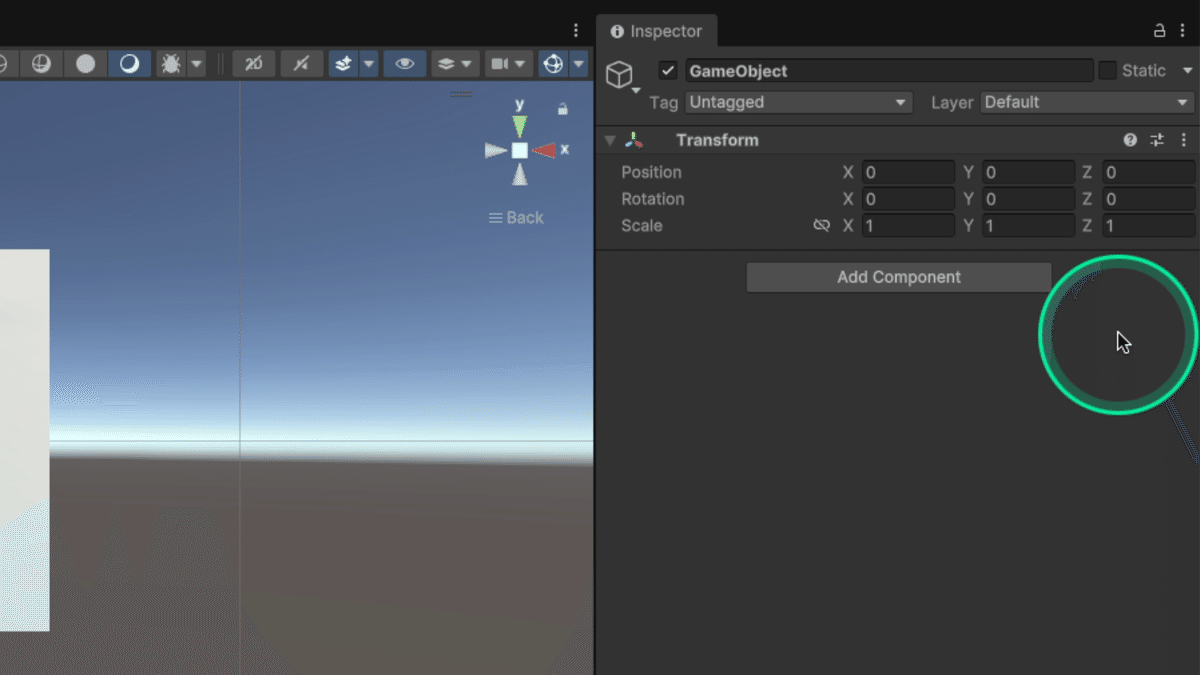
コンポーネントは、オブジェクトに対して特定の機能を提供する小さなモジュール(構成要素)です。
例えば、物理エンジンの適用や描画設定など、ゲームに必要な機能を追加する際に使われます。
ゲームオブジェクトにコンポーネントを追加することで、さまざまな機能や特性を持たせることができます。
Cubeには基本的なコンポーネントあらかじめくっついているので、そちらを例に見ていきましょう。
Transformコンポーネント
オブジェクトの位置、回転、スケールを操作・管理しています。
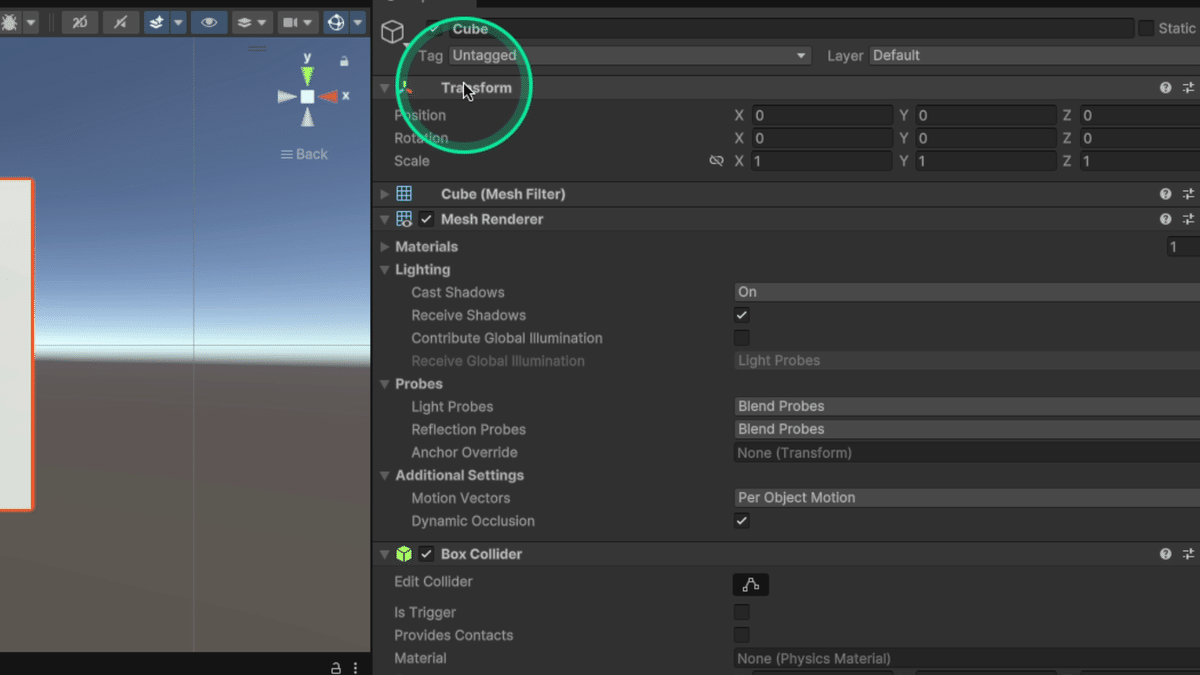
Mesh Rendererコンポーネント
オブジェクトを表示するためのコンポーネントです。
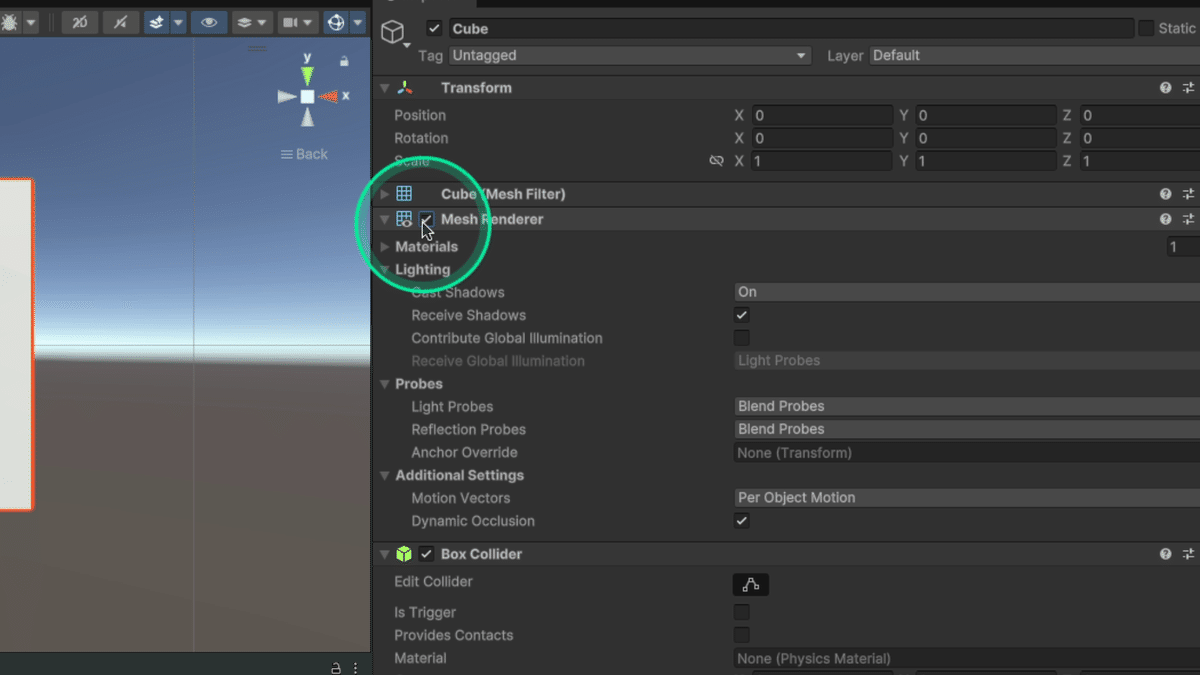
コンポーネントの横のチェックマークで機能のON/OFFを切り替えられます。
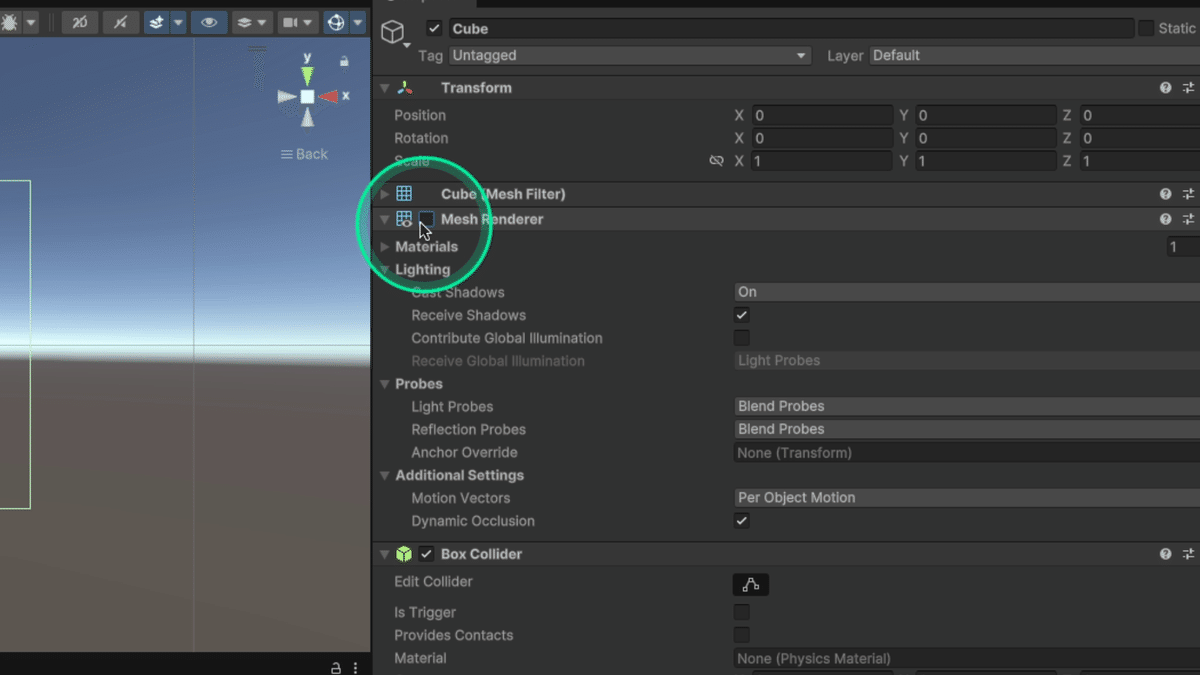
Mesh RendererをOFFにするとCubeが非表示になります。
これはゲームオブジェクトを表示するための機能をOFFにしたためです。
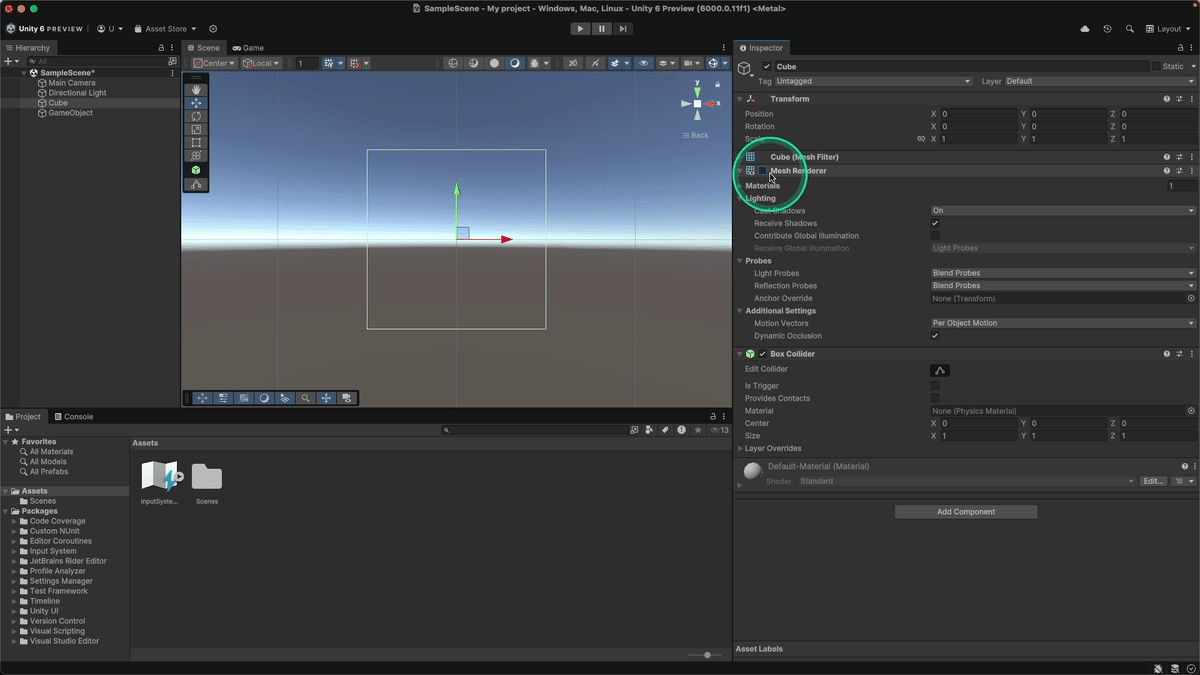
Colliderコンポーネント
衝突判定を行う場合はこのコンポーネントを利用します。
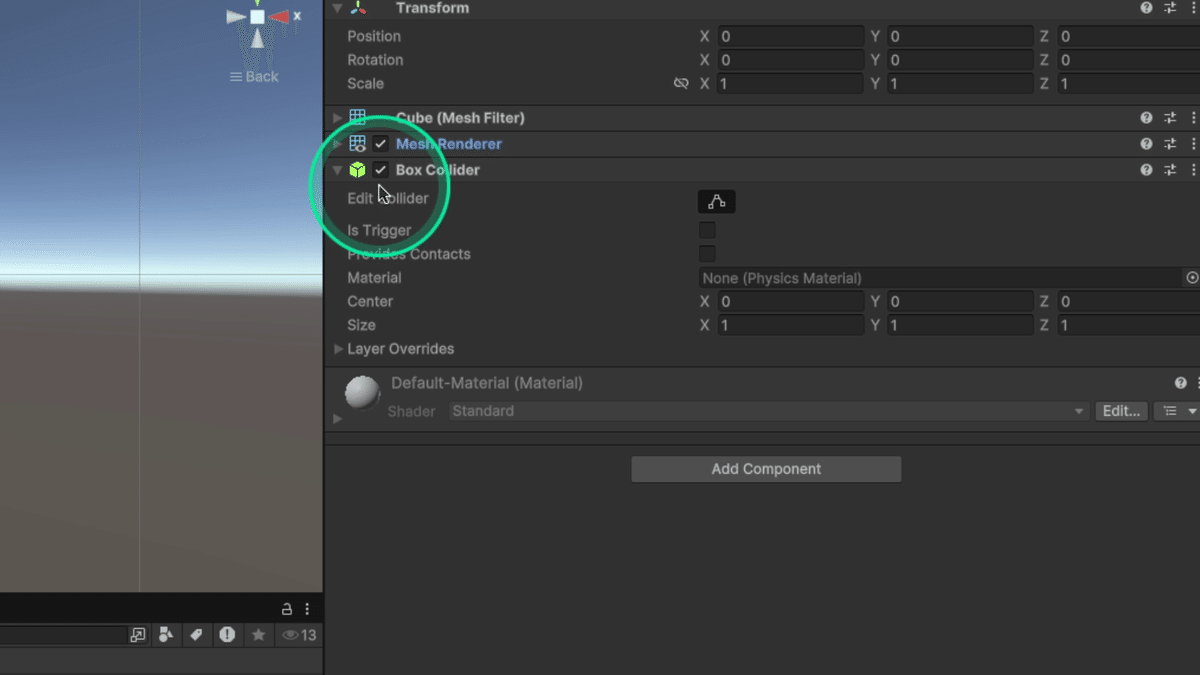
コンポーネントの追加と削除
新しいコンポーネントは、インスペクターの下部のAdd Component から追加します。
コンポーネントを追加する方法
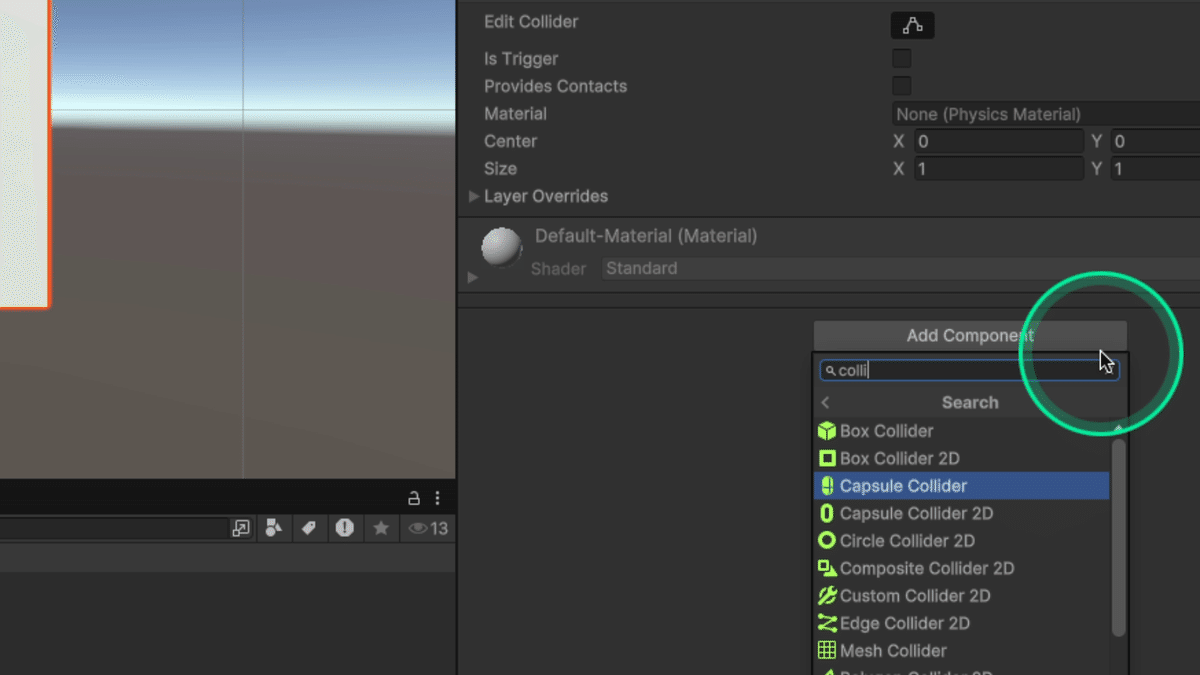
コンポーネントを削除する方法
コンポーネント名の右側の…から、Remove Component で削除します。
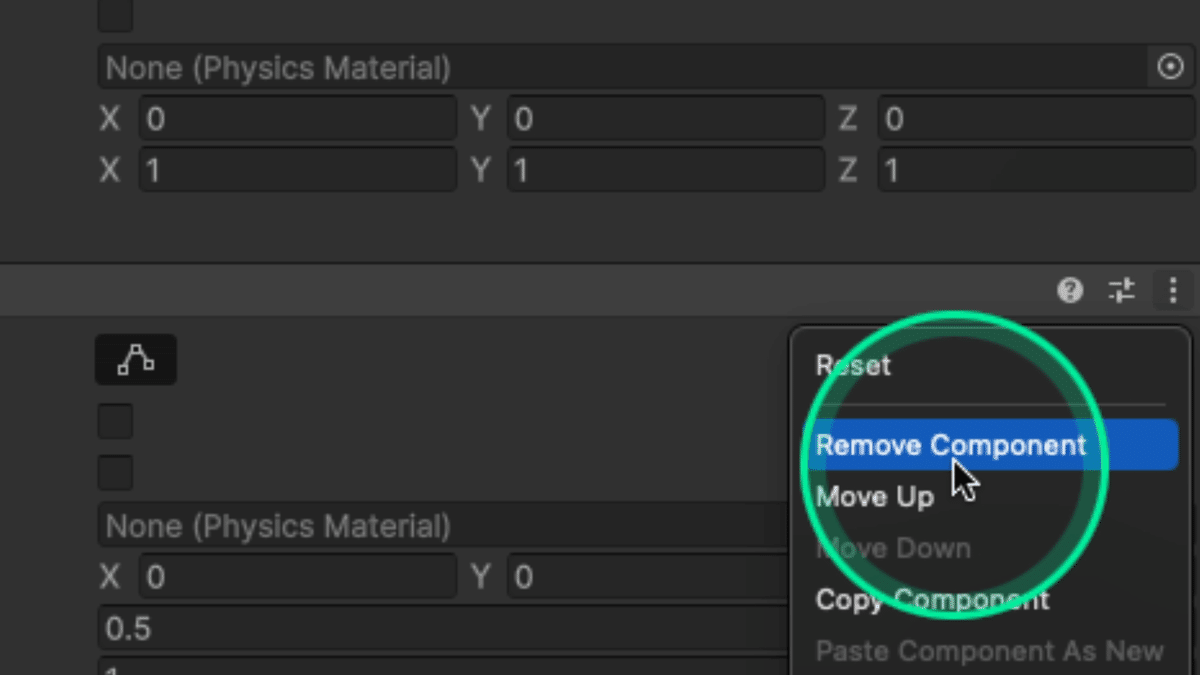
コンポーネントのプロパティ
インスペクターで設定
コンポーネントごとに設定項目が異なります。
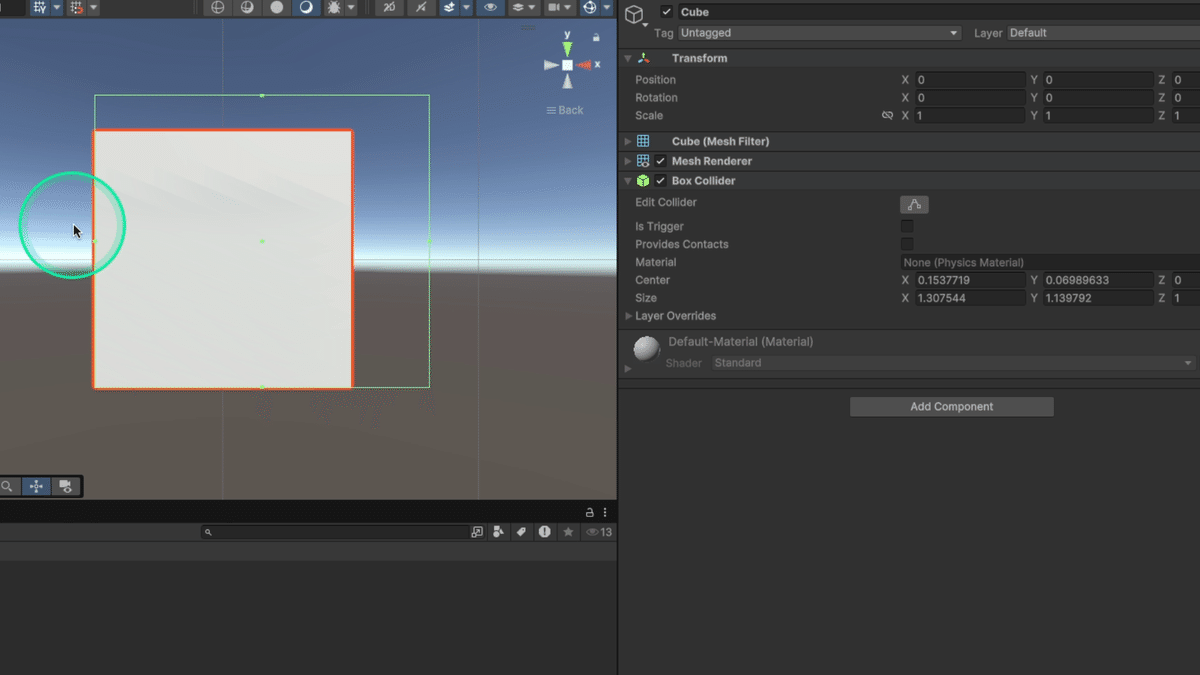
自作スクリプトもコンポーネントの1つ(カスタムコンポーネント)
ゲームを制御するのに不可欠なスクリプトも、Add Component から追加できます。
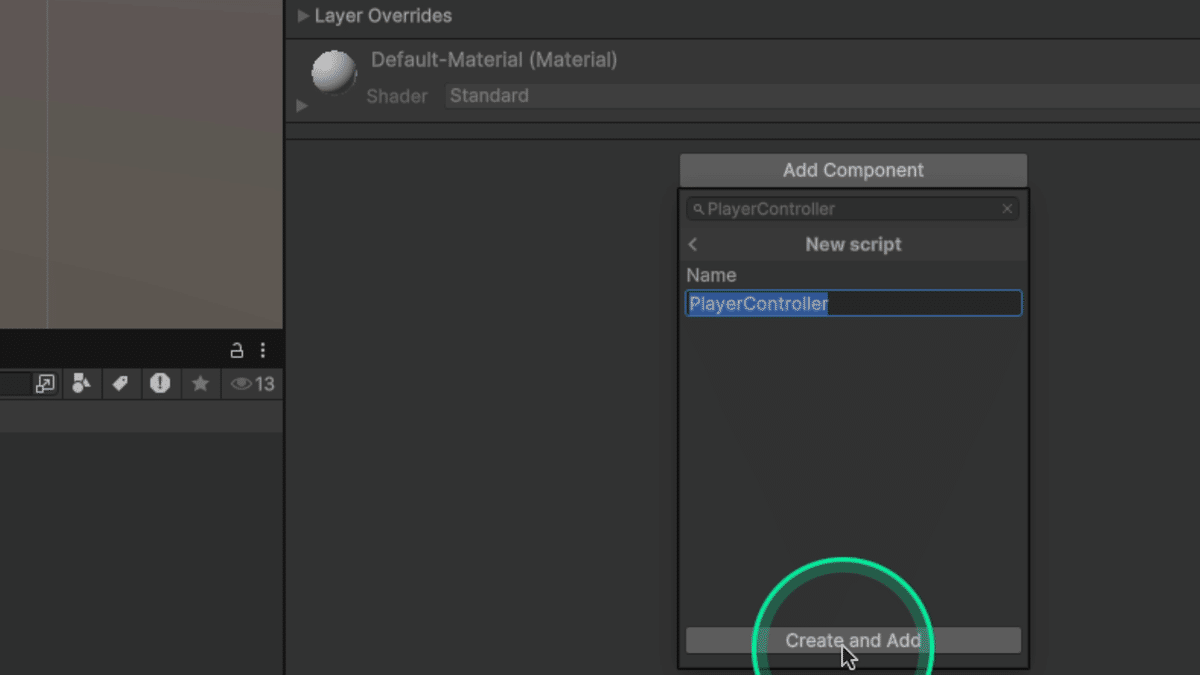
まとめ
以上が、Unityにおけるオブジェクトとコンポーネントの関係についての説明です。
コンポーネントを理解し活用することで、ゲーム開発がより柔軟で効率的になります。
それでは、次のセクションに進みましょう!
